Tipos de eventos
Vamos conhecer os tipos de eventos, condições e como configurá-los. Você sempre deverá escolher o tipo de evento e em qual repositório deseja que a automação seja aplicada.
Eventos do fluxo
- Quando um item for criado: sempre que um item for criado, disparará uma ação.
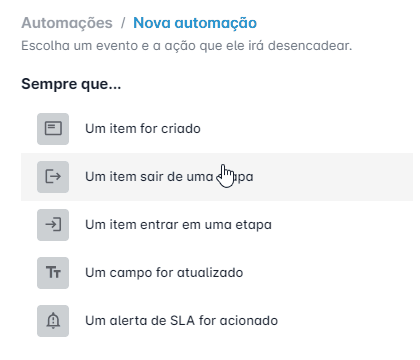
- Quando um item sair de uma etapa: sempre que um item sair de uma etapa escolhida, disparará uma ação.
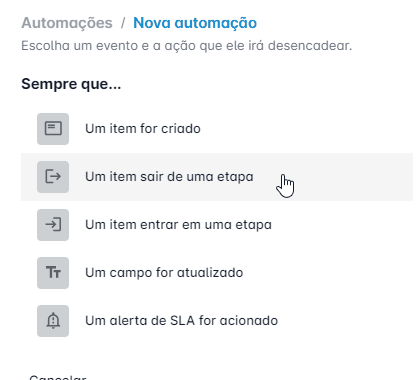
- Quando um item entrar em uma etapa: sempre que um item entrar em uma etapa escolhida, disparará uma ação.
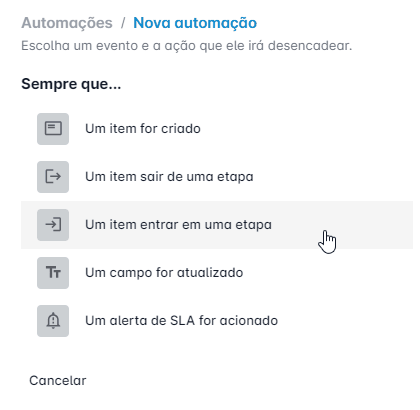
- Quando um campo for atualizado: sempre que um ou mais campos escolhidos forem atualizados, disparará uma ação.
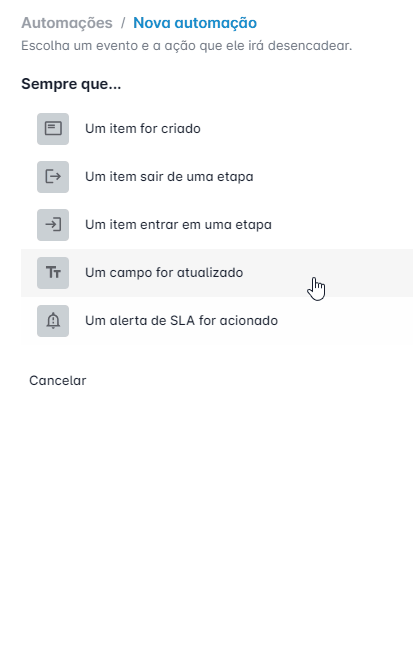
- Quando um alerta for acionado: sempre que um alerta escolhido for acionado, disparará uma ação.
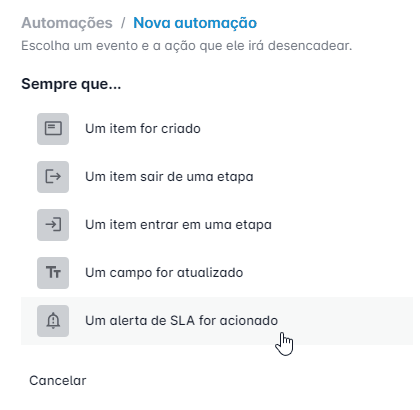
- Quando uma atividade for recorrente: automatize atividades manuais que são feitas recorrentemente.
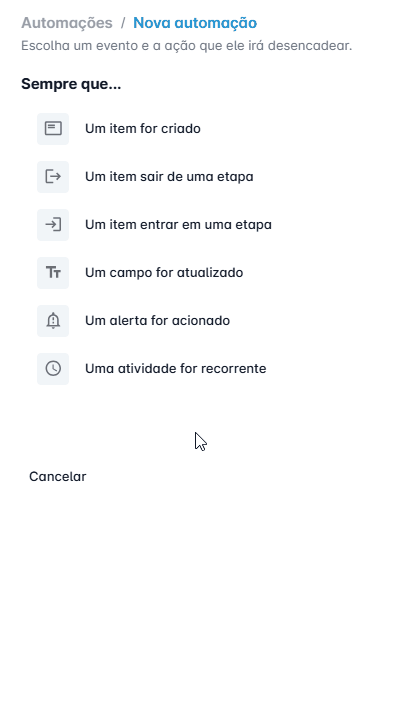
Eventos de tabelas
- Quando um registro for criado: sempre que for criado um novo registro, disparará uma ação.
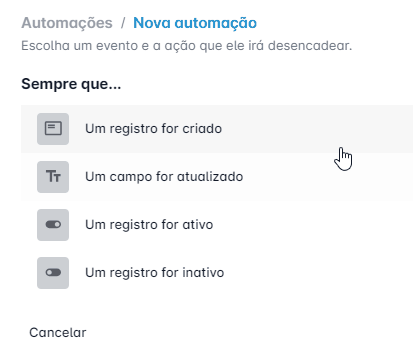
- Quando um campo for atualizado: sempre que um ou mais campos escolhidos forem atualizados, disparará uma ação.
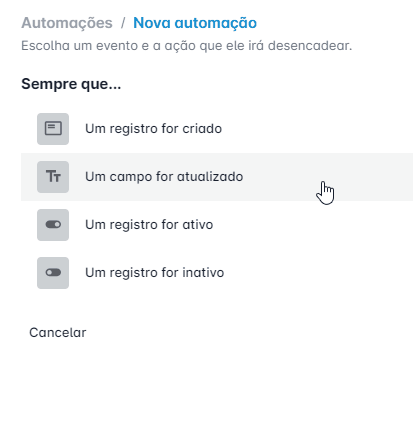
- Quando um registro for ativo: sempre que um registro for ativado, disparará uma ação.
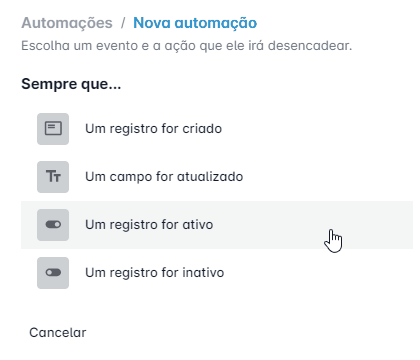
- Quando um registro for inativo: sempre que um registro for inativado, disparará uma ação.
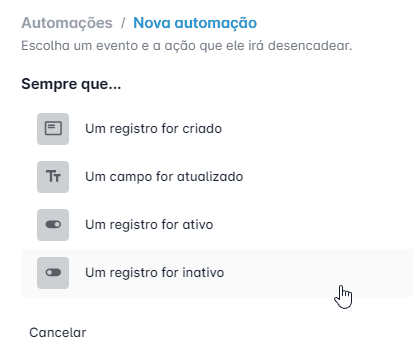
- Quando um alerta for acionado: sempre que um alerta escolhido for acionado, disparará uma ação.
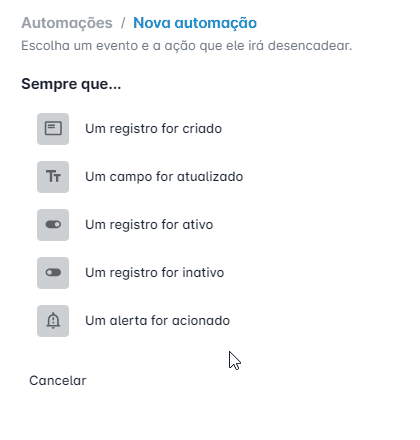
Condições
Além do evento, você pode adicionar condições que devem ser seguidas também. As condições garantem que a automação seja acionada apenas se um cenário específico ocorrer.
- Para adicionar uma condição a um evento, clique no botão "Adicionar condição"
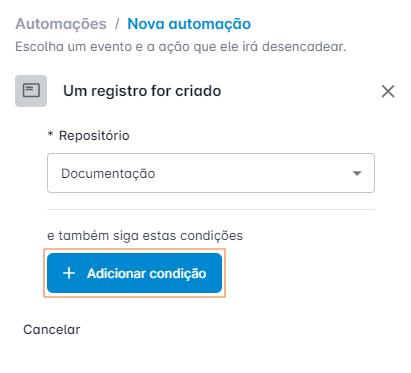
- Selecione o campo e o tipo de validação que deseja fazer
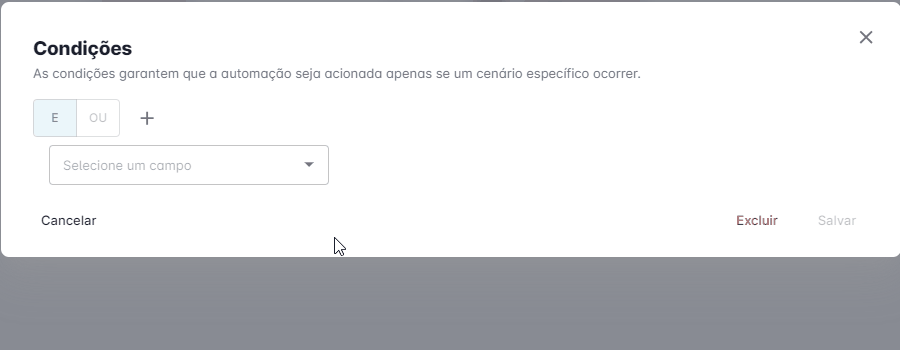
Você pode adicionar quantas condições forem necessárias. Para cada grupo de condições, você selecionará se deve corresponder a todas as condições (e), ou se deve corresponder a pelo menos uma das condições (ou).
As condições serão validadas na ordem que forem dispostas, sendo assim, a segunda validação será realizada apenas se a primeira for verdadeira. A regra se aplica tanto para condições individuais quanto grupos de condições.
Clicando no +, você seleciona se deseja criar uma nova condição (que será validada no mesmo grupo da primeira condição) ou se deseja criar um novo grupo de condições, que será validado separadamente do primeiro grupo.
Vamos a um exemplo prático:
Criaremos uma automação para que quando um item for criado, este item seja movido para a etapa "Pedido confirmado", porém, este item deve ser movido apenas se o campo "Título" estiver preenchido.
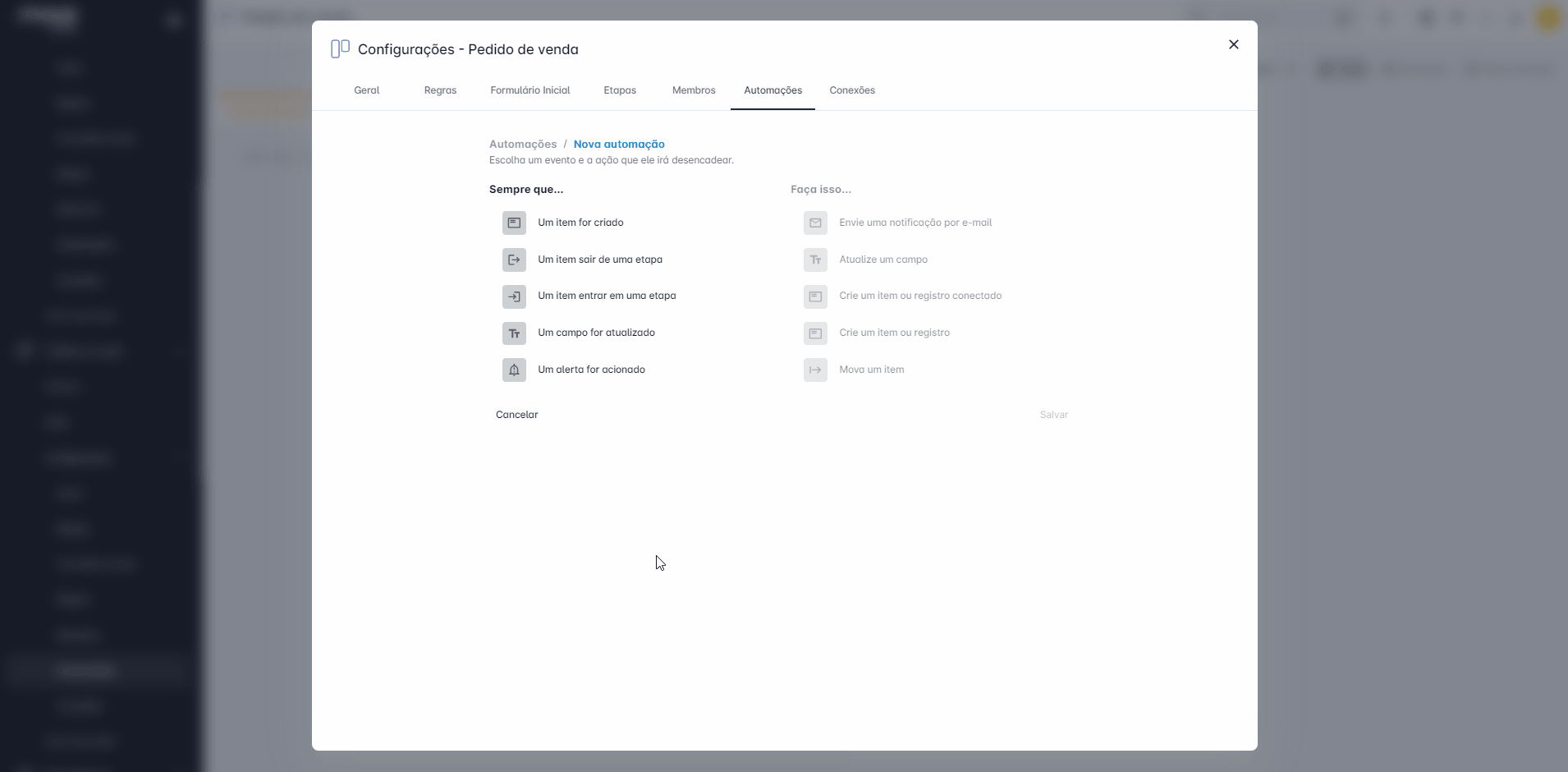
Neste caso, você adicionará uma condição para que a automação seja realizada somente se tudo estiver dentro das condições. Caso um item seja criado, mas o título não esteja dentro das condições, não acionará a automação.
Saiba mais: